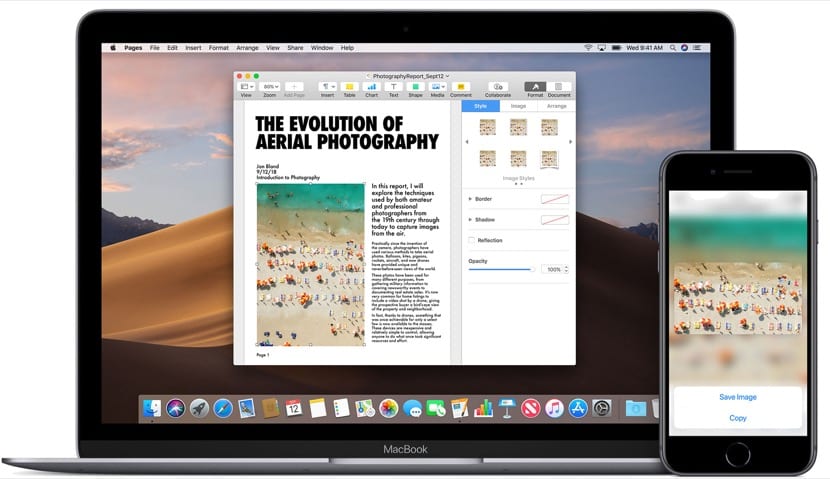
Tabbas dukkanmu muna tunanin cewa yana da sauki kamar danna mabudi biyu da voila, don haka ba zai zama ma'ana a ga ƙarin zaɓuɓɓuka don kwafa da liƙa akan Mac ba. Amma muna da zaɓuɓɓuka masu ban sha'awa da yawa har ma da wasu aikace-aikacen da ke ba da izini kara daukar mataki daya a cikin wannan aikin kuma lallai yawancin masu amfani da ke motsawa daga Windows ko wasu tsarukan aiki zuwa macOS Yana da kyau a gare su su san hanyoyin da muke da su don kwafa da liƙa.
Har ma muna iya cewa a cikin Macs na yanzu godiya ga sababbin sifofin macOS har ma muna da zaɓi don kwafa da liƙa rubutu, hoto har ma da bidiyo daga iPhone, iPod Touch ko iPad cikin sauƙi da sauri zuwa Mac. Duk wannan shine abin da za mu gani a yau.
Amma bari mu shiga cikin sassa mu fara da mafi sauki ga kowa, wanda shine kwafa da liƙa akan Mac. Tabbas ana yin wannan tare da maɓallan da suka yi kama da na Windows amma wani abu ne daban don haka bari mu fara gani wanne mabuɗan da dole ne muyi amfani dasu don aiwatar da wannan aikin a cikin macOS.

Kwafa da liƙa umarnin a cikin macOS
Don amfani da wannan aikin cikin sauri dole kawai mu danna cmd wanda ake kira maɓalli Umarni da wasika C (kwafi). Da wannan mun riga mun sami rubutu ko kuma wadanda muke so a kwafe su a shafin mu sannan za mu lika shi a cikin duk wata takarda, fayil ko makamancin haka, wanda zai kasance ta hanyar latsa madannin guda Umarni (cmd) da harafin V (manna) Makullin Mac da menus galibi suna amfani da alamomi don wasu maɓallan, gami da maɓallan gyara waɗanda suka ƙunshi:
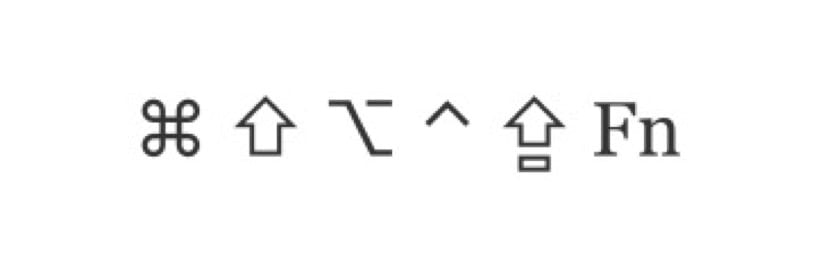
Waɗannan alamun daga hagu zuwa dama su ne: Umurnin (ko Cmd), Shift, Zabi (ko Alt), Sarrafawa (ko Ctrl), Kulle Kulle kuma ba shakka Fn. Lokacin da ka sayi Mac waɗannan maɓallan dole su kasance cikin ƙwaƙwalwar ajiyar ku tun daga farko don kar a rasa cikakkun bayanai na ayyuka ko makamantansu. Kamar yadda kake gani, waɗannan canje-canje ne a alamomin wasu daga waɗanda muke dasu a cikin wasu OS kuma wasu manyan a tsarin kamar cmd, wanda zamuyi amfani dasu da yawa akan Mac ɗin mu.
Sanya Allon allo na duniya
A wannan yanayin, abin da Mac ɗinmu zai iya yi tare da macOS da na'urorin Apple tare da iOS shine kwafa da liƙa daga ko'ina kowane nau'in rubutu, hoto, bidiyo ko wani abun ciki a hanya mai sauƙi da sauri zuwa Mac ɗinmu, saboda wannan muna da don daidaita allon allo. Yana da matukar mahimmanci a lura cewa don amfani da wannan aikin dole ne muyi amfani da ID ɗin Apple ɗaya tare da aiki mai aiki a cikin iCloud, dole ne kuma mu tuna cewa akwai ƙananan buƙatu don iya amfani da wannan zaɓin a cikin kungiyoyinmu.
Na'urorin haɗi akan iOS 10 kuma daga baya:
- iPhone 5 ko daga baya
- iPad Pro
- iPad (tsara ta 4) ko kuma daga baya
- iPad Air ko kuma daga baya
- iPad mini 2 ko daga baya
- iPod touch (ƙarni na 6) ko kuma daga baya
Mac ya dace da macOS Sierra ko kuma daga baya:
- MacBook (Farkon 2015 ko kuma daga baya)
- MacBook Pro (2012 ko daga baya)
- MacBook Air (2012 ko daga baya)
- Mac mini (2012 ko daga baya)
- iMac (2012 ko daga baya)
- iMac Pro
- Mac Pro (ƙarshen 2013)
Hakanan Universal Clipboard yana iya kwafin cikakken fayiloli daga wannan Mac ɗin zuwa wani ba tare da matsala ba, don haka a wannan ma'anar ba mu da matsalolin daidaitawa kodayake suna buƙatar da macOS High Sierra ko kuma daga baya aka sanya sifofin akan duka Macs.
Saitunan da muke buƙatar wannan don aiki suna da asali kuma kawai yana buƙatar kunna Bluetooth, cewa duk na'urori suna da haɗin Wi-Fi da aka kunna kuma a bayyane cewa duk na'urori sun kunna Handoff wanda aka yi daga nan:
- Mac: Zaɓi menu na Apple (saman apple)> Zabi tsarin kuma danna Gaba ɗaya. Mun zaɓi "Bada Handoff tsakanin wannan Mac da na'urorin iCloud ɗinku"
- A kan iPhone, iPad da iPod touch: je zuwa Saituna> Gaba ɗaya> Handoff kuma kunna Handoff
- Kuma voila, zamu iya amfani da wannan zaɓi
Yanzu zamu iya amfani da wannan zaɓi kwafa da liƙa daga kowace na'urar Apple hakan ya dace da wannan aikin wanda kamfanin Cupertino ya ƙaddamar aan shekarun da suka gabata.

Yadda ake amfani da wannan kundin allo na duniya akan Mac
Da kyau, yana da sauƙin amfani tunda tunda ya haɗa da bin matakai iri ɗaya da muke yi don kwafa da liƙa akan kowane Mac, kawai a wannan yanayin za mu iya tura bayanan daga wata na'urar zuwa wata. Abu na farko shi ne sanin hakan ba lallai ba ne a sami ƙungiyoyi biyu masu aiki, ma'ana, tare da allon aiki don kwafin rubutu, gaba ɗayan fayiloli, hotuna, bidiyo ko duk abin da muke so. Abin da muka kwafa zuwa cikin allo mai rike takarda zai ci gaba da aiki na ɗan lokaci ko har sai kun kwafa wasu abubuwan a cikin ɗaya daga cikin na'urorin.
Da zarar mun kwafa sai kawai mu liƙa shi a wurin da muke so da voila, ba lallai bane mu bi kowane mataki ko yin wani abin ban mamaki banda irin aikin da muke yi a kan kwamfutar mutum ɗaya. Misali Muna kwafin rubutu a cikin bayanan Notes tare da cmd + c sannan kuma za mu buɗe iPhone ɗin mu liƙa shi a cikin WhatsApp ta danna saman tagar tattaunawar da liƙawa. Kamar yadda sauki kamar yadda cewa.
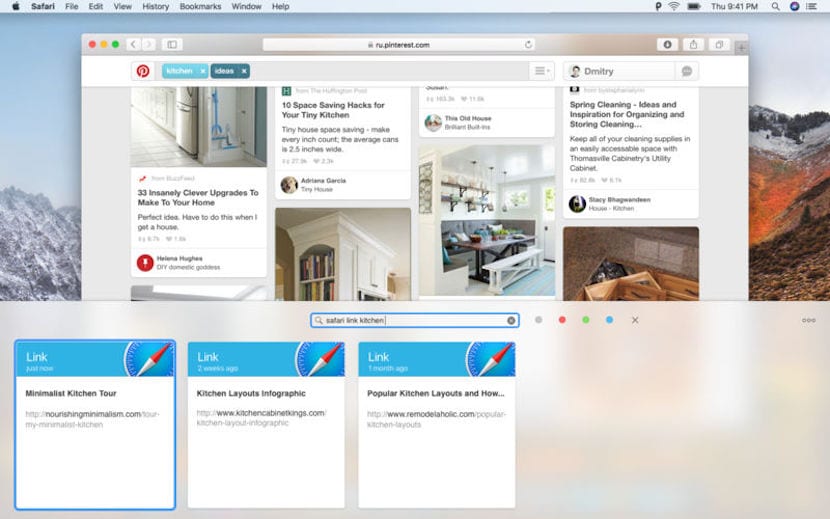
Wace ƙa'ida za mu iya amfani da ita a cikin macOS don aiwatar da wannan aikin
A zahiri, ba lallai ba ne a yi amfani da kowane aikace-aikace don aiwatar da wannan aikin na kwafa da liƙawa a kan Mac ɗinmu, kuma da isowa da faifan allo na duniya tare da aikin "ci gaba", ya fi sauƙi kuma mafi cika don aiwatar da waɗannan ayyukan a kan macOS. Wannan shine dalilin da yasa amfani da apps don yin wannan aikin yanzu ya kasance a baya, amma idan akwai aikace-aikacen da dole ne muyi amfani dasu don kowane dalili don aiwatar da wannan aikin wannan Manna 2 ne.
Manhajar Paste 2 ita ce siga ta biyu ta asali kuma da ita da yawa daga cikinmu muke yin aikin kwafa da liƙa na dogon lokaci, amma a wannan zamanin ba mu ga ya zama dole ba saboda ci gaban OS na Apple. kara Wannan aikace-aikacen yana da farashi yau na yuro 16,99, Kodayake gaskiya ne cewa tana ba da zaɓuɓɓukan da ba mu da su ba tare da shi ba, kamar rarraba idan abubuwan da aka kwafa rubutu ne, hotuna, hanyoyin haɗi, fayiloli ko kowane irin abun ciki, nuna samfoti na abin da muka kwafa ko adana ƙarin bayanai a kan allo, A ra'ayina, ƙa'idar aikin ana kashe ta gaba ɗaya, kodayake tana iya taimakawa yawan aiki a wannan aikin.
Ga masu amfani waɗanda ke yin wannan aikin a kullun ko son samun lada idan ya zo adana ƙarin abubuwan da ke cikin allon rubutu Yana iya zama lafiya, amma ba abu ne mai mahimmanci ba. A kowane hali, muna barin mahaɗin saukarwa ga waɗanda suke son amfani da shi a kan Mac ɗin su.